文章詳情頁
Win11如何隱藏任務欄?Win11設置自動隱藏任務欄教程
瀏覽:7日期:2022-06-09 17:29:11
已經有越來越多的朋友用上了Windows11系統,關于新系統使用的各種問題也越來越多,好吧啦網很樂意幫助大家解決,有朋友想知道Win11系統怎么設置自動隱藏任務欄,想讓桌面空空如也,就只有一張漂亮的壁紙,其實大家只要按下面的步驟進行操作即可。
Win11設置自動隱藏任務欄教程
1、在桌面任務欄空白處點擊鼠標右鍵,彈出任務欄設置,點擊進入。
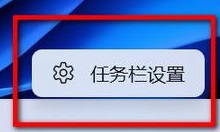
2、在任務欄設置頁面里,接著點擊任務欄行為。
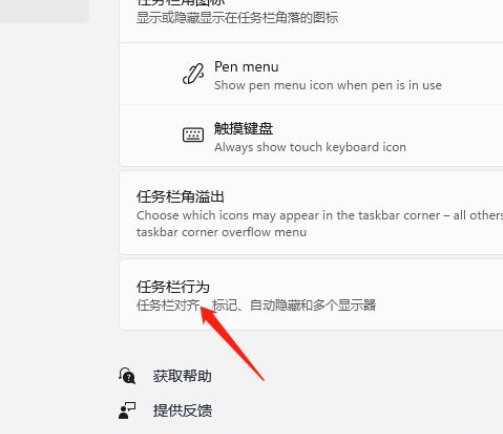
3、勾選自動隱藏任務欄,大功告成。
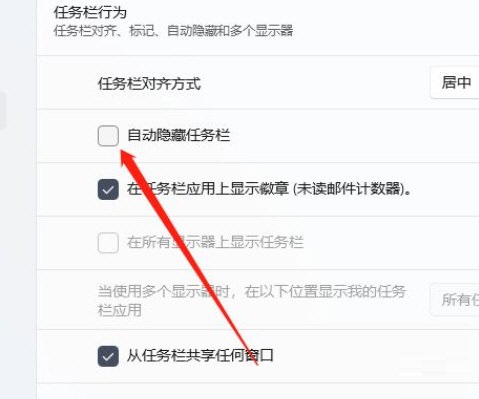
經過這樣的設置,Win11任務欄一般情況下是隱藏的,只有鼠標移動過去才會顯示出來,大家就可以完整地欣賞桌面壁紙啦,希望能幫助到你。
相關文章:
1. Win11資源管理器自動重啟怎么辦?Win11資源管理器自動重啟的解決方法2. Win10經常提示ms-gamingoverlay怎么辦?Win10經常提示ms-gamingoverlay的解決方法3. 統信uos操作系統怎么激活? 統信UOS系統家庭版激活教程4. 如何雙啟動Win11和Linux系統?Win11 和 Linux雙系統安裝教程5. Win7系統開機提示“tsfltmgr.sys丟失或損壞”如何解決?6. Win10專業版想刪除管理員賬號怎么做?7. Win10寬帶連接錯誤651的原因及解決技巧8. Win7系統bios密碼忘了怎么辦?Win7系統bios密碼破解方法9. 統信uos怎么顯示隱藏文件? uos文件管理器隱藏文件的顯示方法10. UOS系統怎么滾動截圖? UOS滾動截圖的使用方法
排行榜

 網公網安備
網公網安備